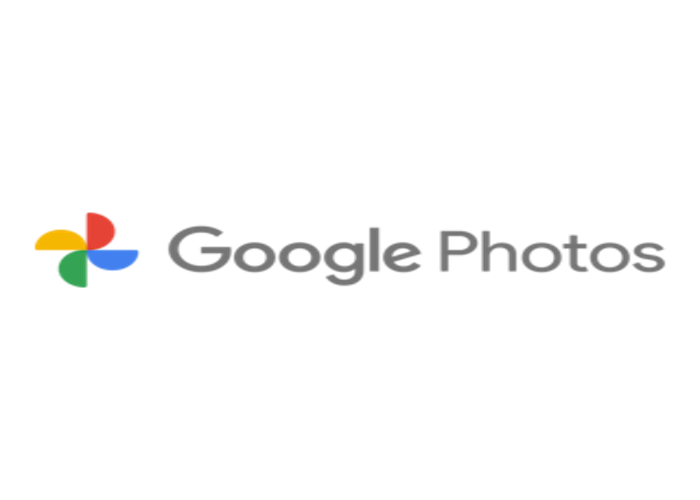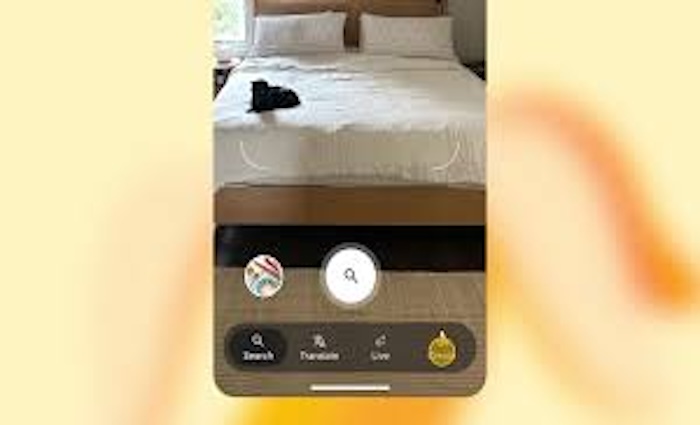Cara search mudah di Chrome dengan omnibox
Google sebenarnya punya sebuah fitur untuk memudahkan pengguna melakukan pencarian di aplikasi Chrome mobile. Mau tahu caranya?
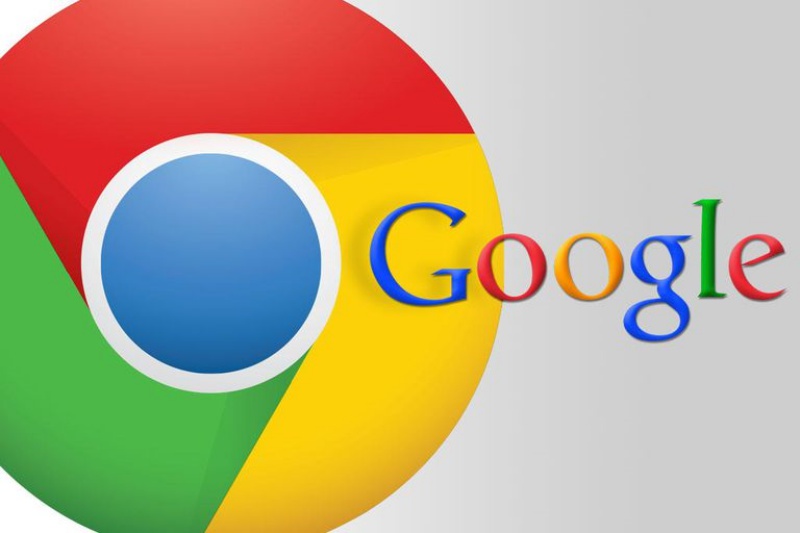 Source: Google
Source: Google
Tahukah kamu, Google menawarkan sebuah cara agar dapat melakukan search dengan cepat melalui aplikasi Chrome di ponsel? Ya, namanya omnibox. Fitur ini bakal menghadirkan tombol khusus untuk melakukan search.

Biasanya, ketika hendak memasukkan URL baru pada tab yang sedang membuka sebuah situs, URL akan diblok biru, kemudian beberapa saran situs akan muncul di bawahnya. Namun dengan menggunakan omnibox, pengguna Chrome dapat langsung melakukan search dengan mudah.
Nah, untuk itu, Tek.id akan memaparkan cara mengaktifkan Omnibox di Google Chrome berikut ini.
- Google Photos Hadirkan Fitur Baru untuk Edit Video dan Highlight Reel Lebih Mudah
- Google Mudahkan Pencarian dengan Gabungkan AI Overviews dan AI Mode
- Google Rilis Gemini 3, Model AI Paling yang Diklaim Canggih dengan Pemahaman Intensi Pengguna yang Lebih Dalam
- Google Photos Hadirkan Fitur AI Baru, Ini Deretan Kecanggihannya
Google Chrome Dev
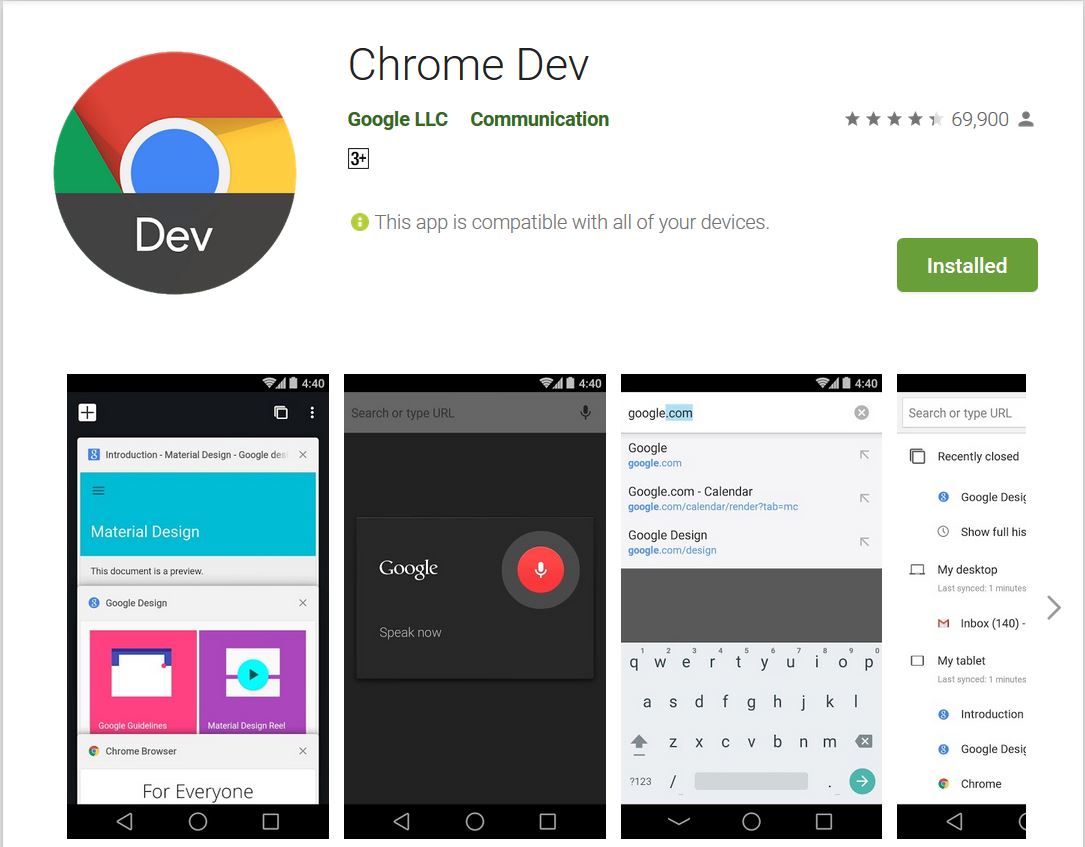
Perlu diperhatikan, aplikasi Google Chrome biasa tidak akan bisa mendukung fitur ini. Untuk itu, pengguna harus memiliki aplikasi Google Chrome Dev atau Google Canary. Tek.id menyarankan untuk menggunakan aplikasi Google Chrome Dev. Alasannya aplikasi ini lebih stabil ketimbang Google Canary. Untuk mengunduh Google Chrome Dev, kamu bisa mengakses link ini.
Aktifkan dengan Google Flag
Di Google Chrome Android dikenal sebuah istilah Flag. Google Flag sebenarnya merupakan sejumlah fitur eksperimental yang sengaja disembunyikan agar tidak diaktifkan secara tidak sengaja oleh pengguna.
Nah, untuk mengaktifkan omnibox, kamu perlu menuliskan ini pada kolom URL: chrome://flags/#enable-search-ready-omnibox.
Nantinya akan muncul laman seperti di bawah ini.
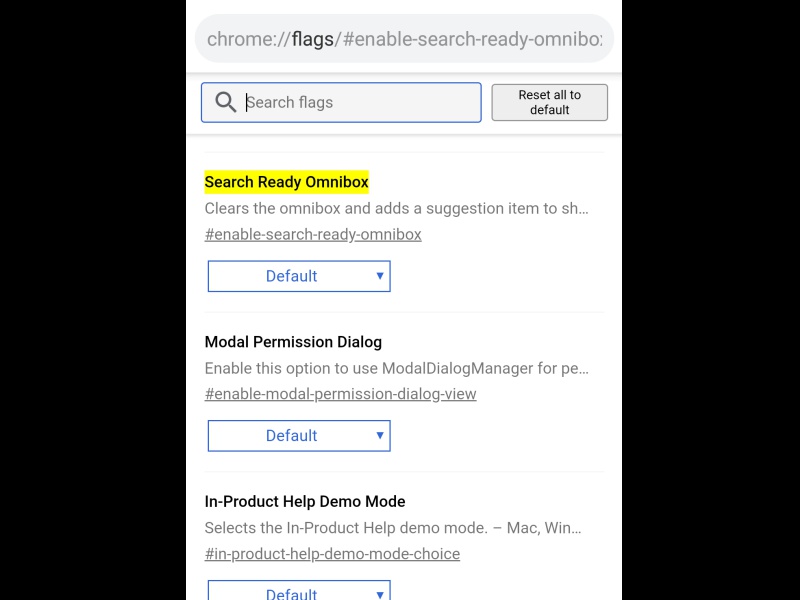
Aktifkan omnibox
Di urutan paling atas, kamu akan menemukan menu Search Ready Omnibox. Awalnya, Google akan memberikan pengaturan default pada menu ini. Ketuk tombol default untuk membuka pilihannya. Selanjutnya pilih Enabled.
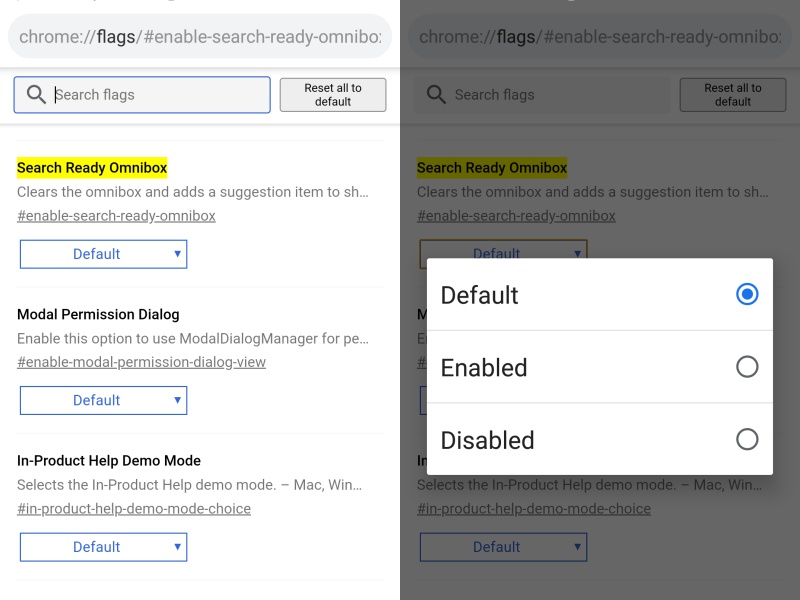
Google akan langsung menyarankan kamu untuk memulai ulang aplikasi Google Chrome Dev. Ketuk tombol Relaunch Now yang terdapat di kanan bawah layar.
Sekarang coba mengetuk buka sebuah situs, misalnya Tek.id. Selanjutnya ketuk kolom search yang berada di atas. Blok biru yang ada sebelumnya sudah tidak ada lagi, dan kolom URL akan menjadi kosong. Hal ini akan memudahkan kamu untuk melakukan search dengan lebih cepat.